Starten Sie Leawo Video Converter Ultimate zum Aufrufen der Startseite, wo Sie im Untermenü auf die Schaltfläche "Konvertieren" klicken sollten, um die Oberfläche des Konvertieren-Moduls aufzurufen.
Schritt 1: Quelldateien in das Programm importieren
Klicken Sie auf der Konvertierungsschnittstelle auf die Schaltfläche "Video hinzufügen", um Quellvideo oder Audiodatei zu importieren, oder klicken Sie auf "Blu-ray/DVD hinzufügen", um Blu-ray/DVD-Discs, Ordner oder ISO-Image-Dateien zu importieren. Alternativ können Sie die Blu-ray/DVD/Video/Audio-Quelldatei auch direkt per Drag & Drop in das Konvertierungsfenster ziehen. Sobald Quelldateien importiert wurden, können Sie Quelldateien über den integrierten Mediaplayer in der Vorschau ansehen, Untertitel und Audiospuren auswählen, Quelldateien bearbeiten, etc.
Wenn Sie Blu-ray/DVD-Inhalte importieren, stehen Ihnen drei Optionen zur Auswahl: Ganzer Film, Hauptfilm und benutzerdefinierter Modus. Mit "Ganzer Film" können Sie alle Titel importieren. "Hauptfilm" importiert standardmäßig nur den längsten Titel, während Sie die Titel für den Import im "benutzerdefinierten Modus" frei wählen können.
Schritt 2: Ausgabeprofil auswählen
Es gibt eine Dropdown-Liste mit dem Standardnamen "MP4 Video" neben der Schaltfläche "Foto hinzufügen". Klicken Sie auf das Kästchen, um ein kleines Fenster zu öffnen, in dem Sie auf "Ändern" 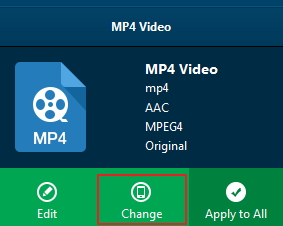 klicken sollten, um in das Fenster "Profil" zu gelangen. Als Ausgabeprofil können Sie unter der Gruppe "Format" oder "Gerät" entweder das Video-/Audioformat oder das mobile Gerät auswählen. Zur Auswahl stehen verschiedene Video-/Audioformate und Gerätemodelle zur Verfügung, wie 4K MP4, 4K MKV, HD MP4, HD AVI, MOV, iPhone 6s, iPad Air, etc. Sie können auch das Schnellsuchfeld auf der linken Seite nutzen, um Ihr gewünschtes Profil schnell zu finden.
klicken sollten, um in das Fenster "Profil" zu gelangen. Als Ausgabeprofil können Sie unter der Gruppe "Format" oder "Gerät" entweder das Video-/Audioformat oder das mobile Gerät auswählen. Zur Auswahl stehen verschiedene Video-/Audioformate und Gerätemodelle zur Verfügung, wie 4K MP4, 4K MKV, HD MP4, HD AVI, MOV, iPhone 6s, iPad Air, etc. Sie können auch das Schnellsuchfeld auf der linken Seite nutzen, um Ihr gewünschtes Profil schnell zu finden.
Schritt 3: Video- und Audioparameter einstellen (optional)
Mit dem Leawo Video Converter Ultimate können Sie die Video- und Audioparameter des ausgewählten Profils wie Video-Codec, Bitrate, Auflösung, Bildrate, Bildformat, Bildformat, Audio-Codec, Kanal, Sample-Rate, etc. ändern. Sie können das Fenster Profileinstellungen aufrufen, indem Sie auf das gleiche Dropdown-Menü klicken und dann auf die Option "Bearbeiten" 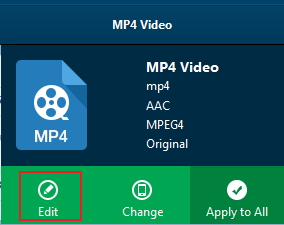 anstelle der Option "Ändern" klicken. Nachdem Sie die Parameter eingestellt haben, können Sie auf die Option "Speichern als benutzerdefiniert"
anstelle der Option "Ändern" klicken. Nachdem Sie die Parameter eingestellt haben, können Sie auf die Option "Speichern als benutzerdefiniert"  klicken, um das benutzerdefinierte Profil zur Gruppe "Custom" hinzuzufügen.
klicken, um das benutzerdefinierte Profil zur Gruppe "Custom" hinzuzufügen.
Schritt 4: Ausgabeverzeichnis festlegen
Nach den Profileinstellungen kehren Sie zum Konvertierungsfenster zurück, in dem Sie auf die grüne Schaltfläche "Konvertieren" 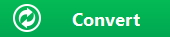 klicken und das Ausgabeverzeichnis für das Speichern der Ausgabedateien festlegen können. Nach dem Anklicken erscheint eine kleine Seitenleiste, und Sie können unter "Speichern unter" ein Verzeichnis für die Ausgabedateien festlegen.
klicken und das Ausgabeverzeichnis für das Speichern der Ausgabedateien festlegen können. Nach dem Anklicken erscheint eine kleine Seitenleiste, und Sie können unter "Speichern unter" ein Verzeichnis für die Ausgabedateien festlegen.
Schritt 5: Konvertierungsprozess starten
Klicken Sie auf die Schaltfläche "Konvertieren" 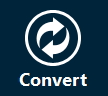 unten in der Sidebar, um den Konvertierungsprozess zu starten. Während des Konvertierungsprozesses können Sie auf die Schaltfläche "Abbrechen" klicken, wenn Sie den Prozess abbrechen möchten.
unten in der Sidebar, um den Konvertierungsprozess zu starten. Während des Konvertierungsprozesses können Sie auf die Schaltfläche "Abbrechen" klicken, wenn Sie den Prozess abbrechen möchten.